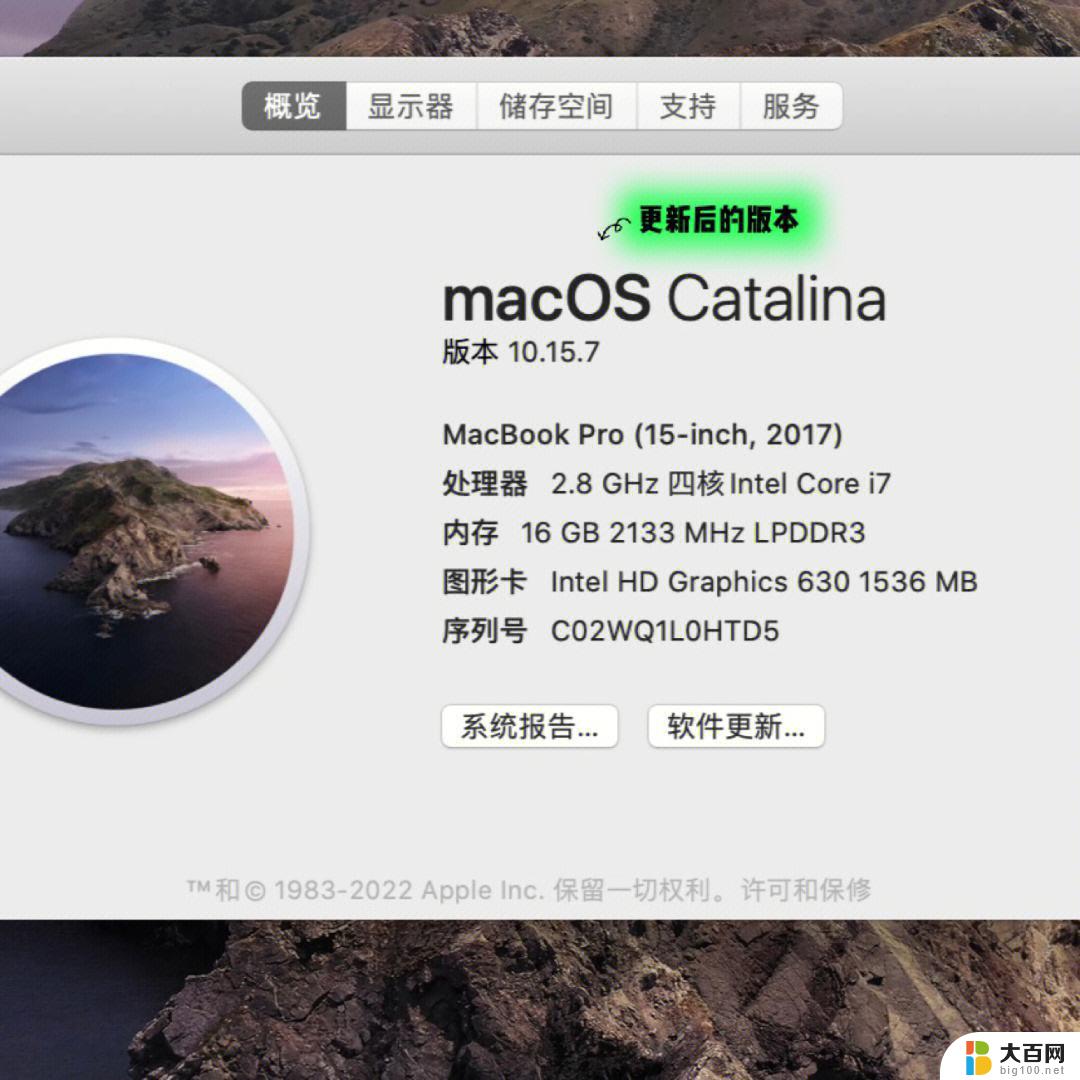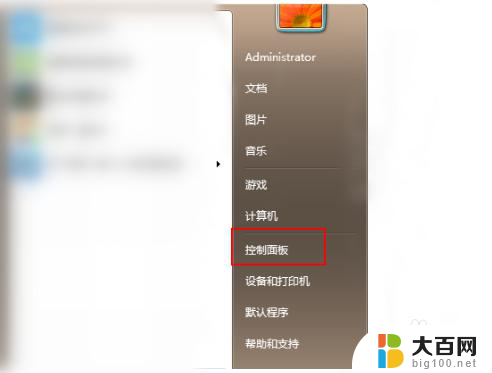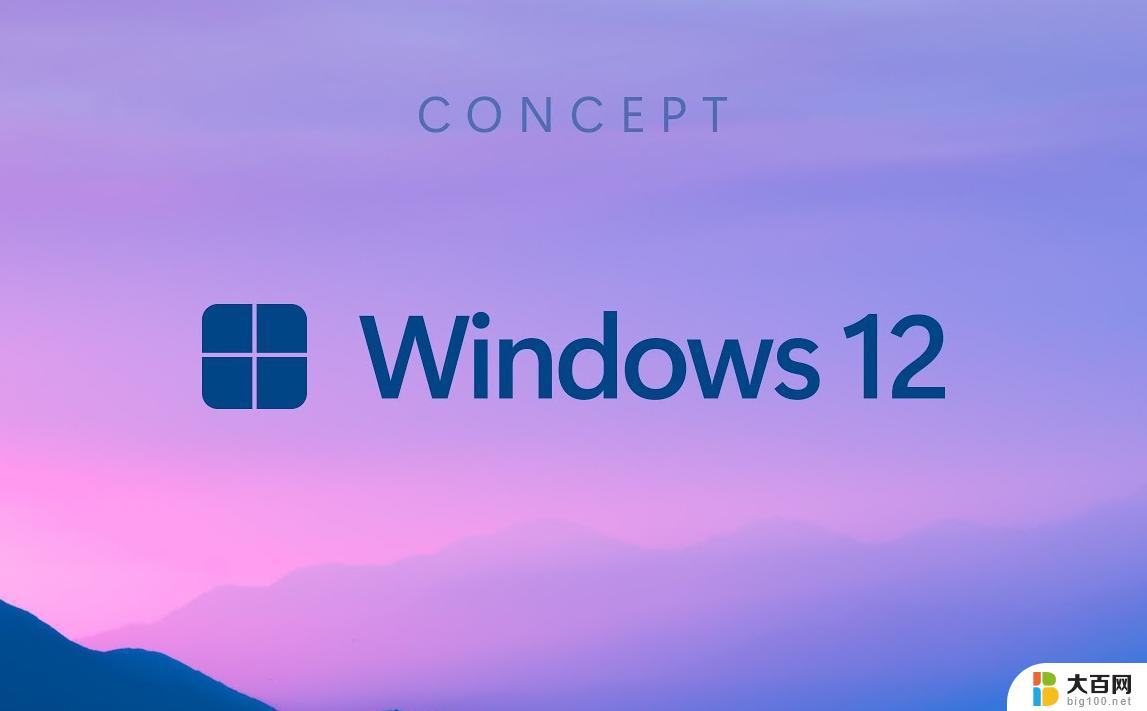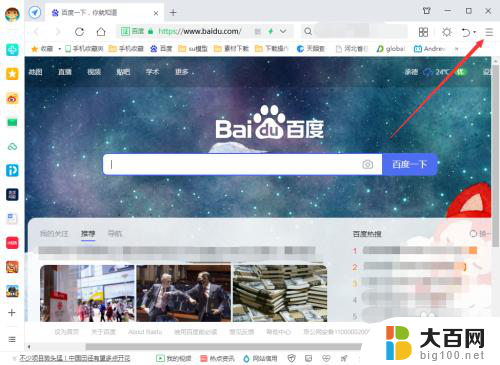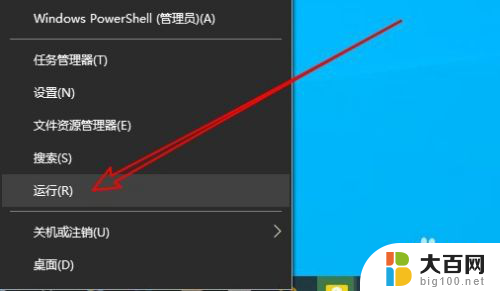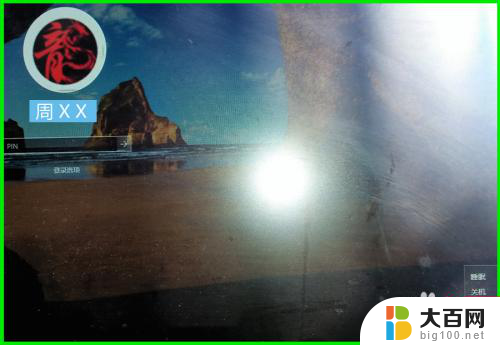mac怎么升级系统版本 如何升级苹果电脑的MacOS操作系统
更新时间:2023-10-26 13:40:04作者:big100
mac怎么升级系统版本,在科技日新月异的今天,操作系统的升级成为了保持电脑性能和安全的重要一环,对于苹果电脑用户来说,升级MacOS操作系统是必不可少的。如何轻松地升级Mac系统版本呢?无需担心本文将带您一步步了解如何升级Mac系统版本,让您的苹果电脑焕发全新的活力。无论是追求更流畅的使用体验,还是注重系统安全性,升级MacOS都能为您提供更多惊喜。让我们一同探索吧!
具体步骤:
1.第一种方法,首先可以通过点击桌面最左上角的“苹果”图标。

2.接着点击选项框中的“系统偏好设置”功能。
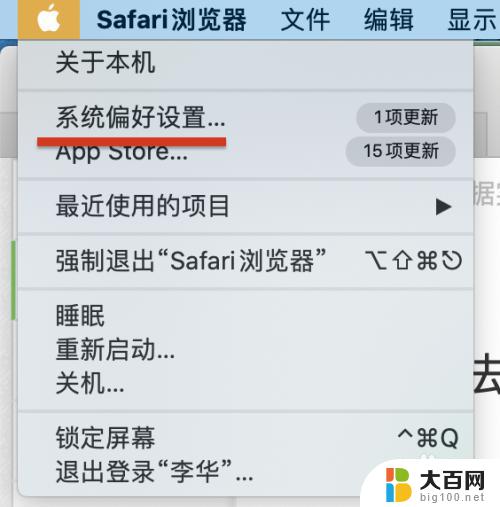
3.在系统偏好设置中,就可以看到一个“软件更新功能选项”。
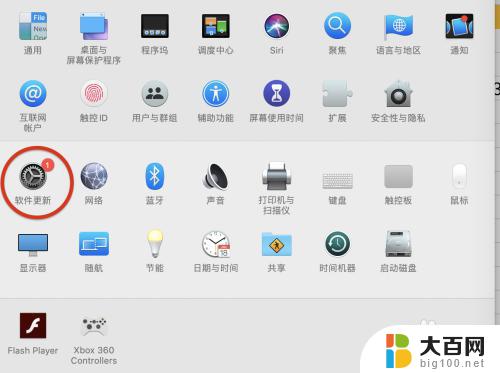
4.点击它,就会进入到更新系统页面了。像小编这样的冒红色提示样式,就说明有新版本可以更新。
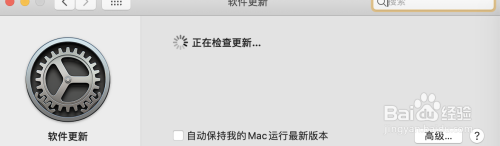
以上是关于如何升级Mac系统版本的全部内容,如果您遇到这种情况,可以按照本文介绍的方法进行解决,希望这篇文章对您有所帮助。